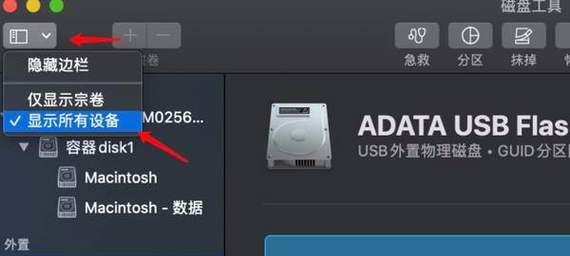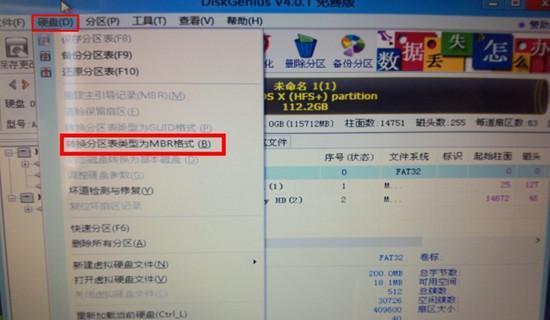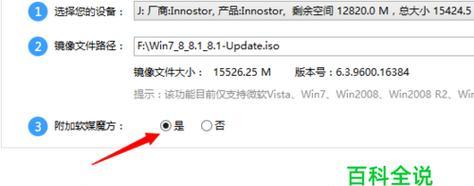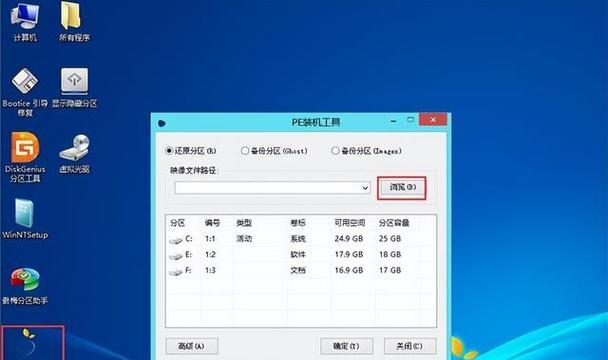在进行系统安装或重装时,我们通常需要使用启动U盘来完成安装程序的运行。本文将教你如何制作一个可用的启动U盘,让你能够轻松地安装或重装操作系统,为高效办公打下基础。
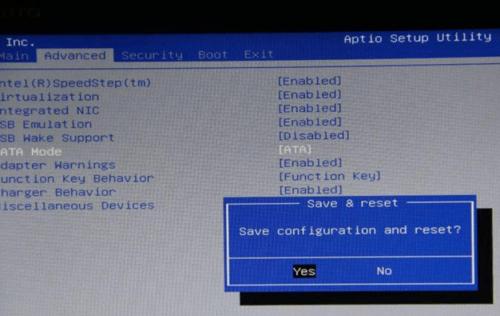
一:选择合适的U盘
要制作一个可靠的启动U盘,首先需要选择一款存储容量足够大、品质可靠的U盘,并确保其没有损坏或坏道,以免影响系统安装过程。
二:备份重要数据
在制作启动U盘之前,务必将U盘上的重要数据进行备份。因为制作启动U盘需要格式化U盘,这将导致U盘上的所有数据被删除。
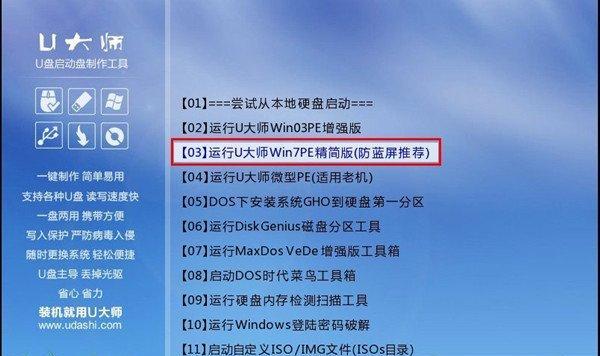
三:下载系统镜像文件
从官方或可信赖的网站上下载你所需要的系统镜像文件,并确保下载的文件完整且未被篡改,以免安装过程中出现问题。
四:准备启动U盘制作工具
根据你所使用的操作系统,选择合适的启动U盘制作工具。常见的工具包括Rufus、WinToUSB等,它们可以帮助你快速制作启动U盘。
五:插入U盘并打开制作工具
将选好的U盘插入电脑的USB接口,并打开之前准备好的启动U盘制作工具。
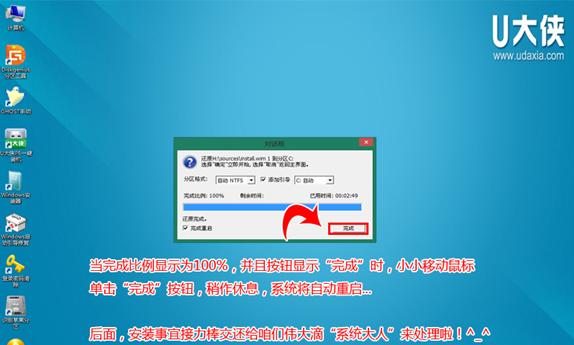
六:选择系统镜像文件
在启动U盘制作工具中,选择之前下载好的系统镜像文件,确保选择正确的版本和位数。
七:设置启动U盘格式
根据你所需要的操作系统,选择合适的文件系统格式和分区格式。通常情况下,推荐选择FAT32格式和MBR分区格式。
八:开始制作启动U盘
点击启动U盘制作工具中的开始按钮,开始制作启动U盘。这个过程可能会耗费一定时间,请耐心等待。
九:安装系统驱动
在制作完成后,你可以将启动U盘插入需要安装系统的电脑中,并进入BIOS设置将U盘设置为第一启动项。接下来,按照系统安装程序的指引安装操作系统,并记得在安装完成后安装所需的系统驱动程序。
十:升级系统补丁
安装完成后,及时升级操作系统的系统补丁以确保系统的安全性和稳定性。
十一:安装常用软件
根据你的需求,安装一些常用的软件,如办公软件、浏览器、杀毒软件等,以便你能够正常地进行工作和娱乐。
十二:备份系统
在安装完成并配置好系统后,建议对系统进行备份。这样,如果将来出现系统崩溃或需要重装系统的情况,你可以通过备份文件快速还原系统。
十三:定期更新系统
为了保持系统的安全和性能,定期检查并更新操作系统及其他软件的版本。及时更新可以修复已知的漏洞,并提供更好的使用体验。
十四:维护启动U盘
定期检查启动U盘的状态并进行维护,包括清理垃圾文件、检查文件完整性等。这样可以保证启动U盘的可靠性和稳定性。
十五:
通过制作一个可靠的启动U盘,我们可以轻松地安装或重装操作系统,为高效办公打下基础。在制作启动U盘之前,请记得备份重要数据,并选择合适的U盘和制作工具。制作完成后,记得安装系统驱动、升级系统补丁,并安装常用软件。定期更新系统和维护启动U盘,以保持系统的安全和稳定。